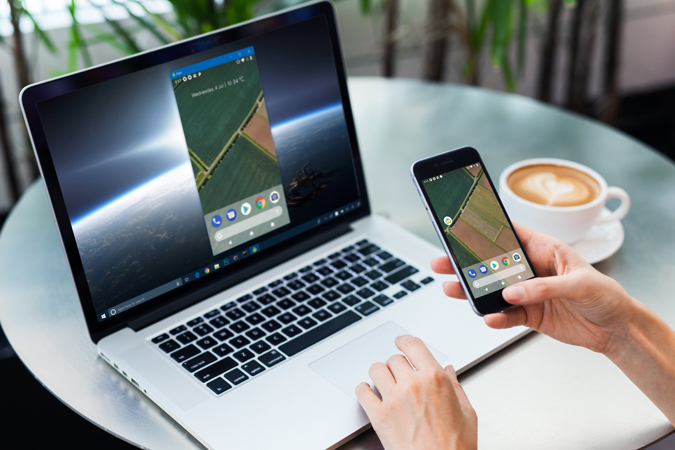Содержание
В нашей предыдущей статье мы рассмотрели различные способы подключения к зеркально отразить экран Android на любом компьютере , некоторые из них работали с Wi-Fi, другие требовали USB-кабеля. Однако всех их объединяло одно — отставание. Да, что бы вы ни делали, была значительная задержка зеркалирования экрана. Введите Scrcpy.
Scrcpy — это новинка в сегменте , которая отображает экран Android на компьютере в режиме реального времени с помощью всего лишь USB-кабеля. Он не только просто проецирует экран на оконную консоль, но также преобразует ввод с клавиатуры и мыши вашего компьютера в вводы телефона, так что вашу эмулируемую консоль можно использовать как функциональное устройство, даже не прикасаясь к телефону. Звучит достаточно просто? Что ж, это довольно просто, но мы упростили процесс установки, выделив несколько простых шагов, которым вам следует следовать, чтобы просматривать экран телефона на ПК через USB.
По теме: Топ-5 приложений для зеркалирования экрана Android на другой Android
Давайте обсудим, что необходимо для включения этой системы.
- Компьютер с ОС Windows
- ADB (мост отладки Android)
- Scrcpy (также известная как копия экрана)
- Телефон Android с версией Android не ниже 5.0
- USB-кабель
Я собираюсь кратко рассказать об инструментах, чтобы дать вам лучшее представление о том, что вы получаете в свои руки.
ADB: Android Debug Bridge или ADB – это инструмент командной строки, используемый разработчиками для связи с устройством Android со своего компьютера. Вы можете использовать его для управления своим Android через USB с компьютера. копируйте файлы, отлаживайте и тестируйте приложения на своих устройствах Android. Инструмент командной строки не очень удобен для пользователя. Чтобы решить это препятствие, у нас есть следующий инструмент Scrcpy.
Scrcpy: Это инструмент-эмулятор с открытым исходным кодом, разработанный Genymobile. Он эмулирует экран мобильного телефона на рабочем столе компьютера в эмуляторе. Это работает просто путем создания Java-сервера на устройстве. Устройство запускает сервер и транслирует экран на сервер с помощью ADB. Scrcpy прослушивает его через сокет и отображает экран на консоли. Он передает видео в кодировке H.264. Консоль рабочего столадекодирует видео.
Обязательно к прочтению: Альтернативы Little Snitch для Windows и Mac
Установка инструментов не требует специальных знаний, и мы разобьем процесс, чтобы еще больше его упростить.
Просмотр экрана телефона на ПК через USB
Для Windows:
Во-первых, мы загрузим Пакет ADB для Windows и извлекем файлы в удобное место на вашем компьютере, скажем, c:\
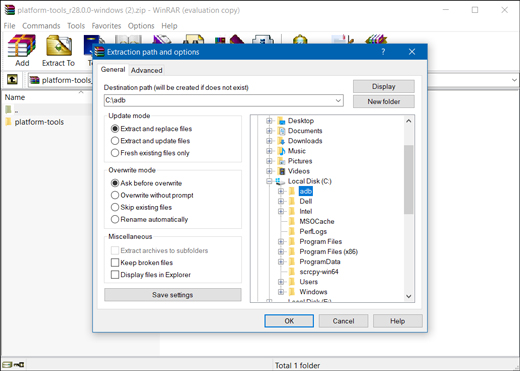
Создаем новую папку «adb» и разархивируем ее содержимое в c:\adb\
Теперь нам нужно загрузить инструмент scrcpy , который будет использоваться в качестве сервера для видеопотока с мобильного телефона. вот ссылка на мусор
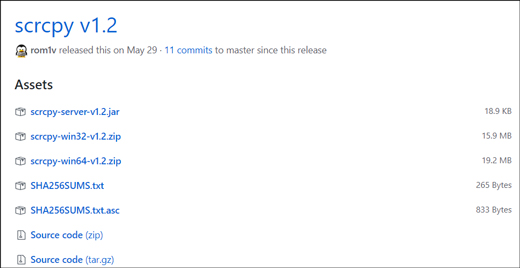
Пакет доступен для 32-битных и 64-битных компьютеров отдельно, и вы можете выбрать его в соответствии с архитектурой вашего компьютера. Когда загрузка завершится, разархивируйте scrcpy и вставьте извлеченные файлы в тот же каталог, где установлен ADB, т. е. c:\adb\
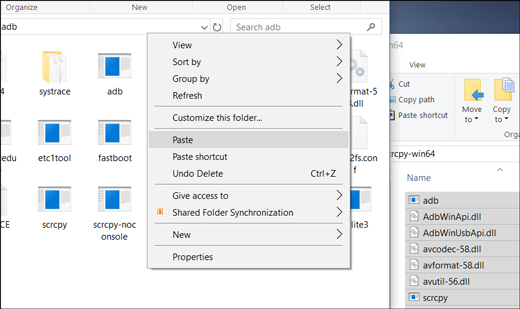
Теперь следующий шаг требует, чтобы мы открыли командную строку, что мы можем сделать, вызвав диалоговое окно «Выполнить» и набрав «cmd». Когда вы нажмете Enter, появится командная строка.
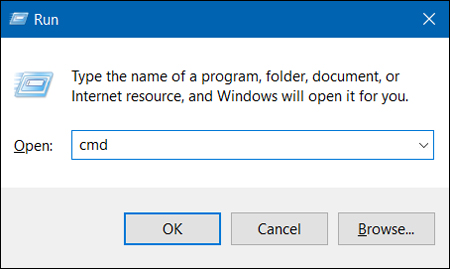
Измените каталог на папку ADB, т. е. c:\adb\
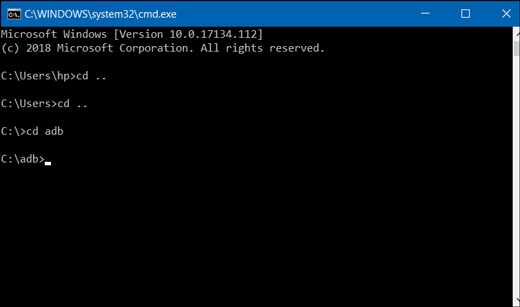
Далее вам необходимо включить опцию разработчика на вашем Android. Для этого откройте Настройки >О телефоне >Номер сборки и нажмите на него 7 раз. Вы увидите всплывающее окно с сообщением: «Теперь вы разработчик».
Теперь вернитесь в Настройки, где в меню вы найдете Параметры разработчика . Затем нажмите Параметры разработчика>Прокрутите до пункта «Отладка по USB»>«Включить отладку по USB»
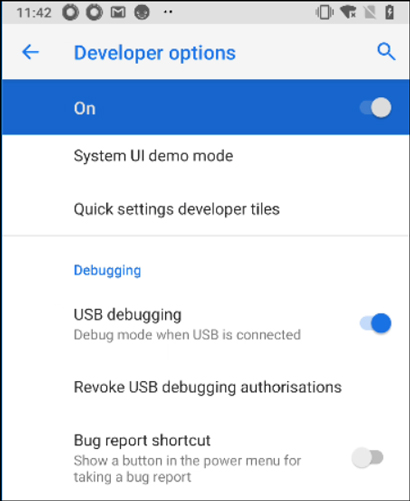
После этого подключите USB-кабель к устройству Android и компьютеру. устройство предложит вам выбрать параметр «Разрешить отладку по USB»., предоставьте разрешение, нам понадобится это разрешение, поскольку ADB требует его для удаленного запуска приложения на мобильном устройстве.
Теперь в командной строке измените каталог на «adb», используя команду «cd», а затем введите следующую команду «adb devices»
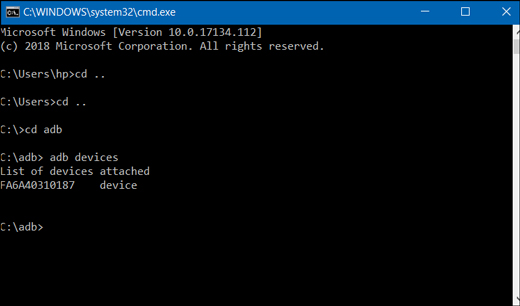
Если вы все сделали правильно и следовали инструкциям, то cmd должен отобразить имя вашего устройства или серийный номер, как указано выше.
Теперь мы готовы запустить консоль. Мы просто наберем «scrcpy» и нажмите Enter.
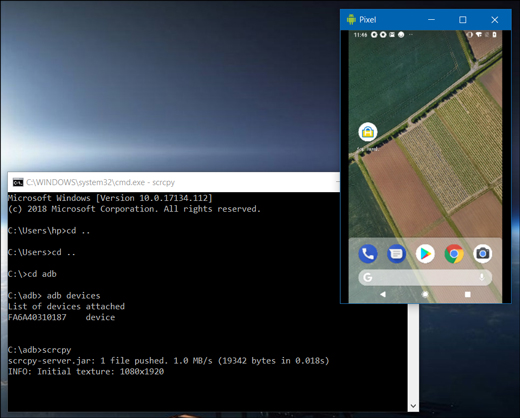
Теперь консоль должна запуститься, и вы без каких-либо задержек получите изображение с вашего мобильного устройства в высоком разрешении. Теперь вы можете использовать его для работы со своим устройством.
Вы можете использовать указатель мыши для управления смартфоном Android с компьютера. Клавиатура ПК работает и на вашем Android. В целом, из всех методов зеркалирования экрана Android на ПК, которые мы видели, этот метод имеет наименьшую задержку. Однако если вы воспроизводите видео на своем Android, на ПК будет транслироваться только визуальная часть, а звук воспроизводится только на вашем Android, а не на ПК.
Для Mac и Linux
Хотя Scrcpy также работает на Mac и Linux, настройка немного сложнее. Это требует базовых знаний команд терминала и команд сборки. если вы хотите использовать его на Mac или Linux, вы можете просмотреть ссылка на XDA и выполнить шаги, чтобы запустить эту настройку на вашем компьютере Mac и Linux. Мы протестируем его на Mac и Linux и разработаем для вас простое руководство в будущем. До тех пор вам придется либо использовать Windows, либо «проверить и попробовать» самостоятельно.
Прочитано: Лучшие приложения для письма на Android
Просмотр экрана телефона на ПК через USB
Мы показали вам простую настройку дляпросмотра экрана телефона на ПК через USB. Мы постарались сделать это руководство достаточно простым и легким в реализации. Если вы выполните каждый шаг и сделаете все правильно, вы увидите окно консоли на рабочем столе. Вы можете использовать его для устранения неполадок, отладки или даже просто для игр на своем компьютере. Если у вас возникли какие-либо проблемы или что-то не работает, вы можете просто оставить комментарий, и мы поможем вам это исправить.